Netflix è uno dei fornitori di servizi multimediali più popolari in grado di offrire programmi TV e servizi di streaming di film. Se scegli un piano premium, puoi guardare programmi TV e film su più dispositivi. Tuttavia, Netflix offre solo un periodo limitato di download. Oltre questo tempo, non c'è modo di scaricare i video e conservarli per sempre.
Ecco dove hai bisogno delle app di registrazione Netflix. Puoi utilizzare queste app per salvare video offline su Windows, Mac e riprodurli in qualsiasi momento. Alcune app consentono anche di riprodurre video su smartphone.
I migliori 8 registratori e downloader Netflix:
- 1. EaseUS RecExperts (Windows/Mac)
- 2. EzVid (Windows)
- 3. OBS Studio (Windows/Mac)
- 4. App IceCream (Windows)
- 5. CondividiX (Windows)
- 6. PlayOn Cloud (Android)
- 7. Registratore integrato per iPhone (iPhone)
- 8. Registratore schermo Android (Android)
Articolo correlato: I 5 migliori ripper e registratori video di Amazon Prime
1. EaseUS RecExperts
Se stai cercando uno screen recorder per Windows all-in-one e intuitivo, EaseUS RecExperts per Windows può essere una buona scelta. Questo software di registrazione Netflix ti consente di registrare video in streaming riprodotti sul tuo dispositivo. Se vuoi salvare i film su Netflix e guardarli quando vuoi, questo strumento di registrazione è indispensabile.
Puoi registrare i contenuti in una regione specifica o a schermo intero utilizzando questo registratore. Se desideri registrare ripetutamente video Netflix, puoi programmare la registrazione con un programmatore di attività integrato e il registratore lo farà per te puntualmente.
Inoltre viene fornito con uno strumento di ritaglio video di base, che ti consente di rimuovere tutto ciò che non è necessario ed esportare una versione abbreviata. Inoltre, supporta vari formati e puoi scegliere un formato di output adatto al tuo dispositivo.
Caratteristiche principali:
- Registra schermo intero e registra parte dello schermo Windows 10
- Acquisisci video, audio o webcam
- Configura framerate, bitrate e risoluzione
- Dividi automaticamente le registrazioni
Se vuoi sapere come registrare Netflix, puoi scaricare e installare questo registratore, quindi seguire le indicazioni in questa parte.
Come registrare Netflix 1080P:
Passaggio 1. Avvia EaseUS RecExperts sul tuo computer. La prima opzione, "Schermo intero" , può aiutarti a catturare tutto sullo schermo. Se riproduci il video in streaming in modalità a schermo intero, questo è adatto a te.
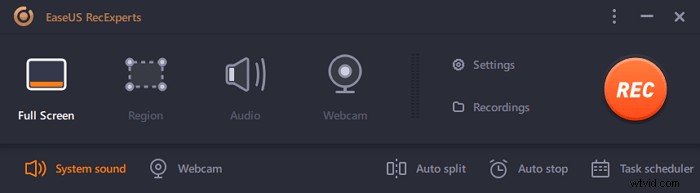
Passaggio 2. Se riproduci il video in streaming in una finestra, è meglio selezionare la "Regione" opzione per registrare solo l'area specifica .
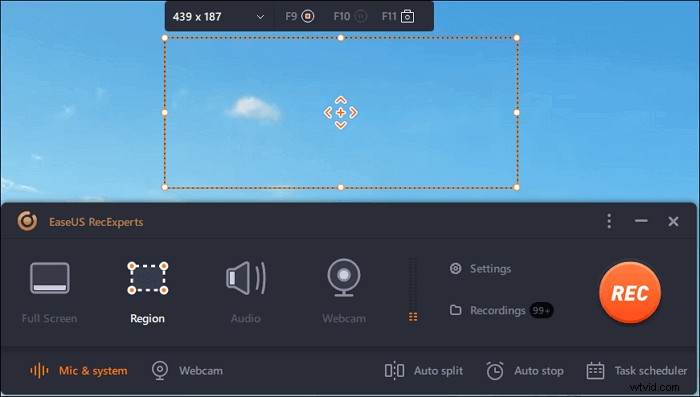
Passaggio 3. Assicurati di essere in modalità "Regione". Quindi, fai clic sul pulsante nell'angolo in basso a destra per selezionare un suono adatto fonte e regola il volume . Successivamente, fai clic sul pulsante "REC" per avviare la registrazione.
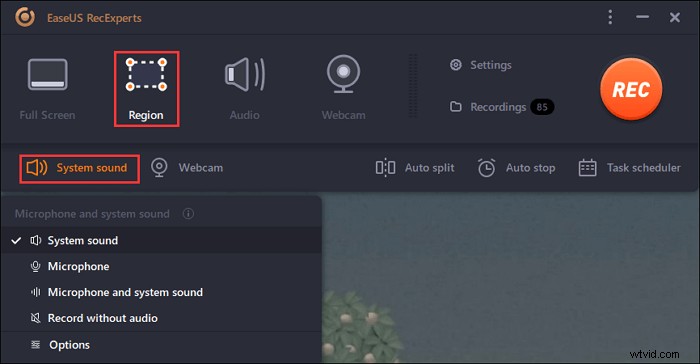
Passaggio 4. Ci sarà una barra degli strumenti mobile sullo schermo durante la registrazione del video. I due pulsanti su di esso possono aiutarti a mettere in pausa o ferma la registrazione.
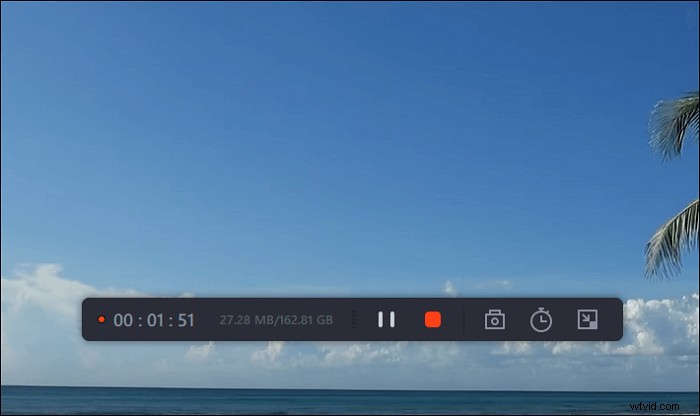
Passaggio 5. Se fai clic sul pulsante rosso di arresto, la registrazione verrà interrotta e il video acquisito verrà salvato sul tuo computer . Quando viene visualizzato il lettore multimediale integrato, puoi visualizzare la registrazione e utilizzare gli strumenti per ritagliare it, estrai l'audio da esso, oppure aggiungi una parte iniziale e una finale .
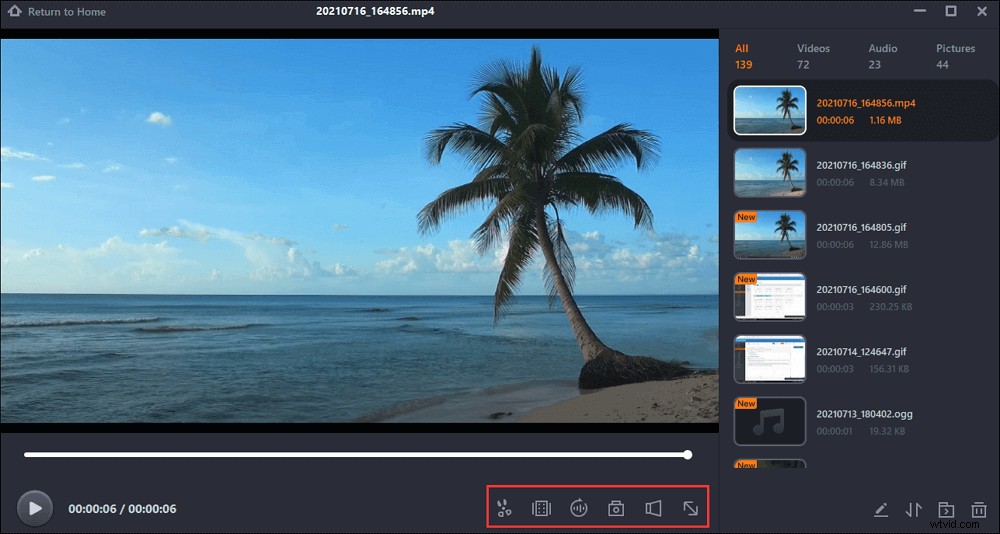

Registra schermo con audio su Mac
Se hai bisogno di registrare Netflix su Mac, i tutorial in questo post ti aiuteranno molto.

2. EzVid
Se hai bisogno di un editor video e di uno screen recorder Netflix insieme, EzVid è il software che devi scegliere. Viene fornito con diverse modalità di registrazione, che rendono la registrazione di Netflix estremamente fluida.
Puoi utilizzare questo software per tagliare le dimensioni complessive del tuo video. Puoi anche utilizzare altre funzioni, come la registrazione della webcam, la sintesi vocale, il disegno dello schermo, il controllo della velocità e così via.
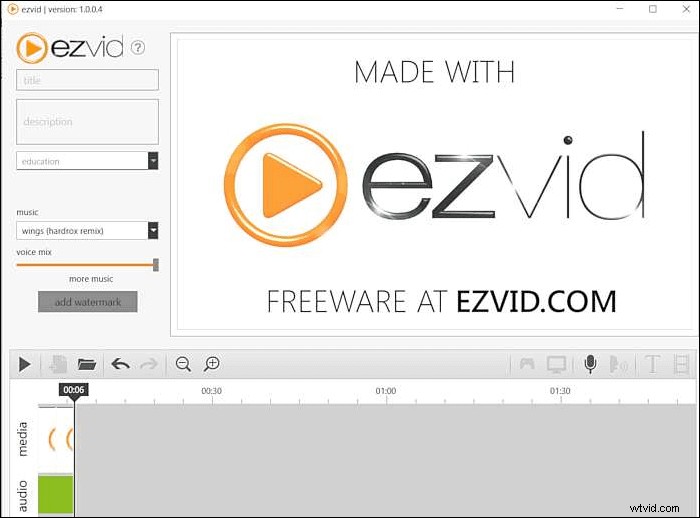
Pro:
- Estremamente facile da usare
- Una sequenza temporale sovrapposta ti consente di unire più registrazioni Netflix
- Puoi aggiungere una filigrana per la promozione del marchio
- Crea un file SRT che puoi aggiungere ai video come sottotitoli
Contro:
- Nessuna opzione per registrare video a schermo intero
- Nessuna registrazione Full HD
- Il rendering del video è lento
Compatibilità: Finestre
Scarica: www.ezvid.com/download
3. Studio OBS
OBS Studio è un potente editor video creato per utenti professionali, in particolare per coloro che amano il gameplay in streaming.
Inoltre, è anche adatto per registrare video Netflix con questo software. Viene fornito con tonnellate di funzionalità che ti consentono di creare la raccolta di scene e aggiungere più sorgenti di registrazione. Il software può registrare l'audio del sistema, il che si traduce in una registrazione ovvia del video Netflix.
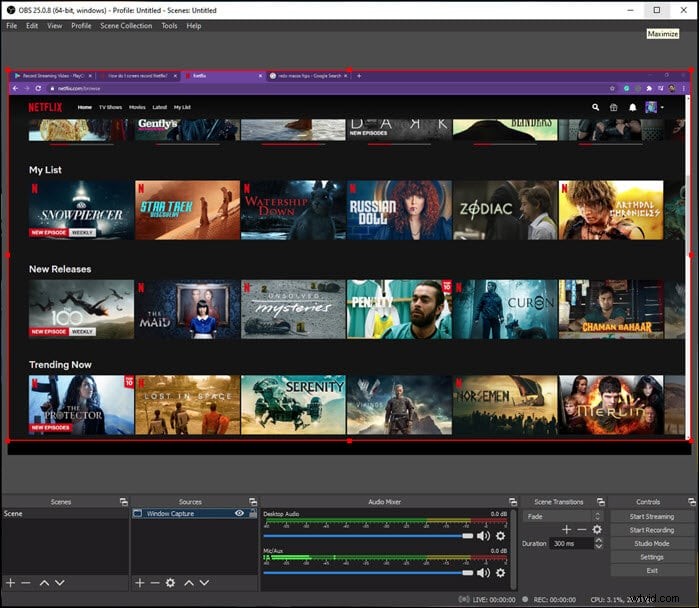
Pro:
- Un potente software di registrazione video Netflix
- Utilizza la modalità studio per remixare i video di Netflix
- Puoi passare da una sorgente all'altra se una sorgente non funziona
- Un potente mixer audio in grado di rimuovere il rumore dall'audio
Contro:
- Per utilizzare questo software è necessaria una configurazione PC di fascia alta
- A volte i video non vengono salvati sul computer
- I plug-in sono supportati ma sono difficili da installare
Compatibilità: Windows e Mac
4. App IceCream
È un registratore dello schermo Netflix gratuito che offre molteplici funzioni, come acquisizione di video, acquisizione di giochi, registrazione audio e screenshot. La registrazione di Netflix è semplice. Tutto quello che devi fare è premere un pulsante per catturare il video e selezionare il video Netflix sul tuo browser.
Una volta completata la registrazione, puoi procedere con la modifica, che include l'opzione per tagliare, modificare la velocità e convertire il video.
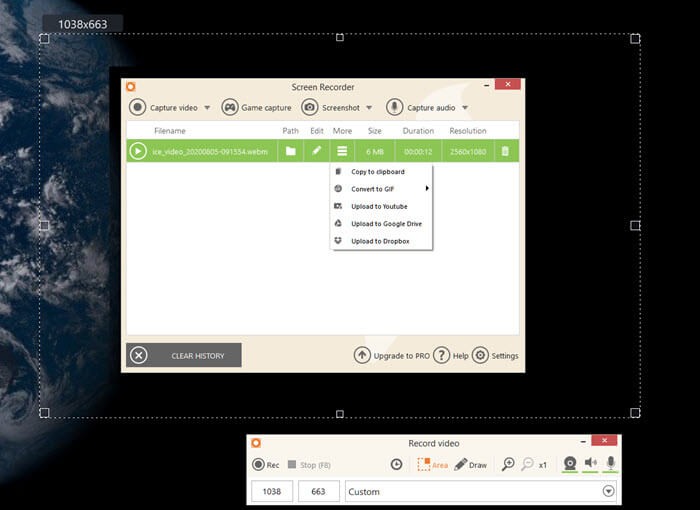
Pro:
- Un eccellente software di registrazione video Netflix
- Supporta l'annotazione per aggiungere testo, frecce e altro
- Condividi istantaneamente sui siti di social media
- Converti video in GIF
- Esporta file per più dispositivi come iPad, iPhone e altri
Contro:
- L'editor video integrato è limitato al ritaglio
- Durante la registrazione del gioco, non puoi modificare le impostazioni del frame rate
Compatibilità: Finestre
Scarica: icecreamapps.com/Screen-Recorder/
5. CondividiX
È uno dei registratori dello schermo Netflix open source più ricchi di funzionalità che può iniziare rapidamente a registrare Netflix con un clic. Una volta avviato lo streaming, utilizzare il menu per selezionare la registrazione dello schermo, quindi selezionare la regione. Assicurati di mantenere Netflix a schermo intero per ottenere i migliori risultati.
Detto questo, il software è leggero e offre un metodo di flusso di lavoro che ti consente di impostare le registrazioni se fai la stessa cosa ogni giorno. Basta usare i tasti di scelta rapida e iniziare rapidamente.
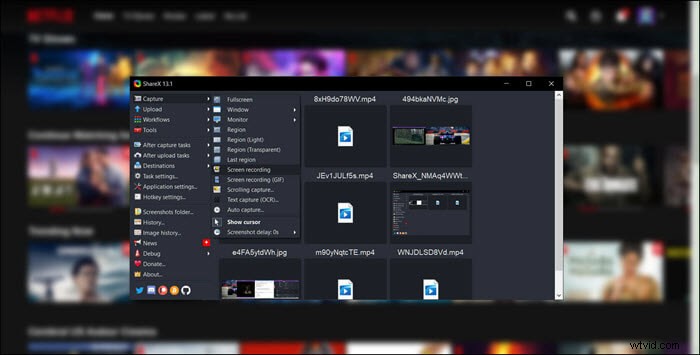
Pro:
- Un potente registratore dello schermo per Netflix
- Offri strumenti di editing di video e immagini per migliorare l'output
- Aggiungi immagini, effetti e filigrane
- Puoi caricare video in più posizioni come YouTube, FTP e altro
Contro:
- Troppe opzioni possono confondere chiunque
- La curva di apprendimento è troppo alta per i principianti
- Nessun editor integrato
Compatibilità: Finestre
Scarica: getharex.com/
6. PlayOn Cloud
Sebbene Netflix offra il download offline sulla sua app Android e iPhone, i video rimangono solo nell'app. Non c'è modo di giocarci con la tua app preferita.
È qui che entra in gioco l'app di registrazione PlayOn Cloud Netflix. L'app è specializzata nella registrazione di video in streaming da Netflix, Hulu, Amazon e così via. La parte migliore dell'utilizzo di questa app è che non devi mai preoccuparti della scadenza dei tuoi download, cosa che accade sull'app Netflix.
Una volta registrato il video di Netflix, puoi guardarlo in qualsiasi momento e poi trasmetterlo in streaming sulla grande TV.
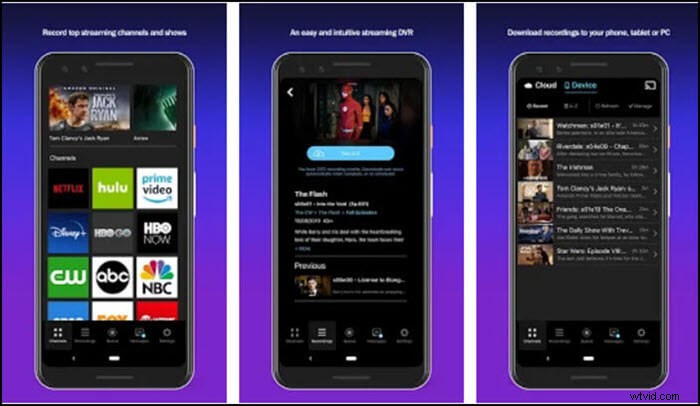
Pro:
- Un potente downloader di video Netflix che non scade mai
- Opzione per lo streaming su Chromecast, XBOX e altri dispositivi abilitati DLNA
- Metti in coda più download
- Seleziona programmi sicuri per bambini
Contro:
- La registrazione è limitata a 720P
- Gli utenti si lamentano spesso di problemi di accesso con i servizi di streaming
- Connessione scarsa durante lo streaming
Compatibilità: Android
Scarica: www.playon.tv/cloud
7. Registratore integrato per iPhone
Se stai usando un iPhone, sei fortunato con un software di registrazione Netflix integrato. Questa funzione ti consente di registrare qualsiasi cosa sullo schermo, incluso l'audio. Puoi attivare rapidamente il registratore dal centro di controllo iOS e registrerà il video con l'esatta risoluzione del tuo telefono.
Dal momento che non c'è modo di impostare la regione, registrerà tutto sul tuo telefono, quindi assicurati di mettere il telefono su DND per mantenere le notifiche e le chiamate.
Assicurati di aprire la serie Netflix in primo luogo e avviare la registrazione, quindi avviare la riproduzione dell'audio. Puoi sempre modificare il video in un secondo momento e poi importarlo di nuovo su iPhone.
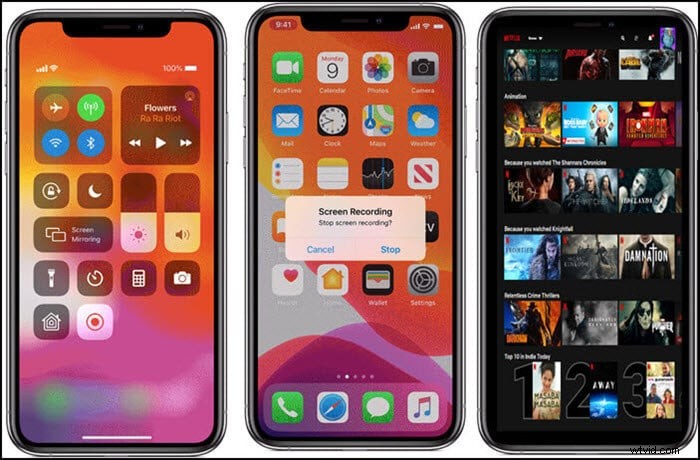
Pro:
- Registra esattamente come vedi sul tuo telefono
- Non c'è bisogno di app e software esterni
- I video possono essere esportati su un computer utilizzando iTunes
Contro:
- La registrazione è limitata alla risoluzione del telefono
- Può essere interrotto a causa di batteria scarica, chiamate in arrivo o timeout dello schermo
- Il numero di video archiviati dipende dalla capacità di archiviazione dell'iPhone
Compatibilità: iOS
8. Registratore schermo Android
La maggior parte degli smartphone Android è dotata di uno screen recorder integrato. Se non sai come registrare Netflix su Android senza l'app PlayOn Cloud, questo registratore può aiutarti molto. Funziona in modo simile all'iPhone e registra con la stessa risoluzione del telefono.
Per registrare i video di Netflix, devi avviare lo streaming sul browser e quindi toccare il pulsante di registrazione dello schermo dal centro operativo e inizierà immediatamente la registrazione. Assicurati di disattivare tutte le notifiche per tenere lontane tutte le distrazioni.
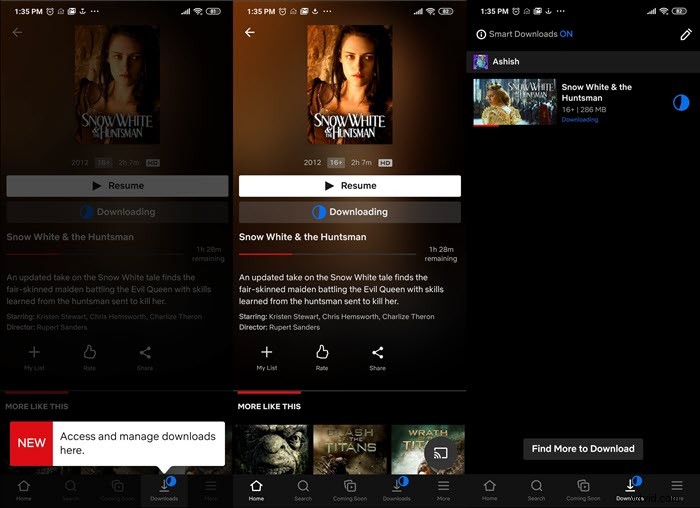
Pro:
- Registrazione istantanea senza installare alcun software
- Puoi caricare le registrazioni sul cloud storage
- Utilizza l'editor video per rimuovere parte del video che non è richiesta
- Esporta su Windows o macOS e comprimi ulteriormente il video per renderlo ancora più piccolo
Contro:
- La registrazione con risoluzione Full HD non è disponibile
- La dimensione del video è limitata dallo spazio di archiviazione
Compatibilità: Android
Conclusione
Questi sono alcuni fantastici e potenti registratori Netflix, che ti consentono di registrare film e serie Netflix sul tuo computer, macOS, iPhone e smartphone Android.
EaseUS RecExperts è un software promettente che offre schermo, webcam e registrazione audio quando si utilizza un PC Windows. Puoi sempre impostare una registrazione programmata, il che semplifica la registrazione in un determinato momento. Tutto sommato, questi strumenti devono essere sufficienti per registrare ovunque tu voglia.
